Een virtuele machine klonen (stapsgewijze handleiding)
Virtuele machines, of kortweg VM’s, zijn een uitstekende tool. De mogelijkheid om een aangepast besturingssysteem te starten en het op elk moment op uw computer uit te voeren, heeft bijna onbeperkte toepassingen.
Hoewel virtuele machines handig kunnen zijn voor de dagelijkse computergebruiker, zijn ze van onschatbare waarde voor softwareontwikkelaars, testers of iedereen die in de softwareontwikkelingsarena werkt. Ze kunnen worden ingesteld en geconfigureerd voor bijna elk besturingssysteem en hardwarespecificaties.
Het resultaat? Ontwikkelteams kunnen software ontwikkelen en testen in een groot aantal verschillende omgevingen. De mogelijkheid om omgevingen te creëren en vervolgens te ‘klonen’ is een van de vele voordelen van het gebruik van virtuele machines.

Wat betekent het om een virtuele machine te ‘klonen’? Laten we eerst eens kijken naar wat klonen betekent en vervolgens hoe we het moeten doen.
Inhoudsopgave
Wat is het klonen van virtuele machines?
Het woord ‘kloon’, wanneer het als werkwoord wordt gebruikt, betekent een identieke kopie van iets maken. In ons geval willen we een identieke kopie maken van een bestaande virtuele machine. Het duplicaat heeft exact hetzelfde besturingssysteem, dezelfde hardwareconfiguratie, softwareconfiguratie en geïnstalleerde applicaties.
Wanneer de machine voor het eerst wordt gemaakt, komt deze in elk gebied overeen met het origineel. Zodra het wordt gebruikt, zullen er kleine verschillen ontstaan, afhankelijk van de acties van de gebruiker. Configuratie-instellingen kunnen veranderen, bestanden kunnen op de schijf worden gemaakt, toepassingen kunnen worden geladen, enz. Gewoon inloggen of een nieuwe gebruiker maken, zal het systeem veranderen zodra nieuwe gebruikersgegevens naar de schijf worden geschreven.
Een gekloonde VM is dus eigenlijk slechts een exacte kopie op het moment van de eerste creatie. Zodra het is gestart en gebruikt, begint het af te wijken van de oorspronkelijke instantie.
Waarom een virtuele machine klonen?
Als softwareontwikkelaar of tester heb je vaak een omgeving nodig om applicaties te maken en te testen. Met virtuele machines kunt u een schone omgeving creëren die is geconfigureerd met de resources die nodig zijn voor het testen. Terwijl u de VM gebruikt, kan deze beschadigd raken door het uitproberen van verschillende ontwikkelingsideeën of het testen van de software. Uiteindelijk heb je een nieuwe nodig.
Het kan enige tijd duren om een nieuwe virtuele machine in te stellen en te maken elke keer dat u er een nodig hebt, dus de beste methode is om één originele omgeving op een VM te maken. Houd die dan schoon of ongebruikt. Telkens wanneer een nieuwe nodig is, kloont u gewoon het origineel. U heeft snel alles in huis voor uw test- of ontwikkelomgeving.
Dit werkt ook goed als je een team van ontwikkelaars en testers hebt. In plaats van dat iedereen zijn eigen VM maakt, kunnen ze eenvoudig een kopie krijgen van een origineel dat al is ingesteld met alles wat ze nodig hebben. Hierdoor kunnen ontwikkelaars en testers snel aan de slag en zorgen ze er ook voor dat ze met dezelfde omgeving aan de slag gaan. Als iemand zijn machine corrumpeert of vernietigt, is het gemakkelijk om een nieuwe te maken en opnieuw te beginnen.
Hoe een virtuele machine te klonen: gids
Virtuele machines worden bestuurd door een applicatie genaamd a hypervisor. virtuele doos, VMWare Fusion en Parallels Desktop voor Mac zijn voorbeelden.
Over de beste hypervisors lees je in onze beste virtuele machine naar boven afronden. Zowat elke hypervisor heeft een functie waarmee je een virtuele machine kunt klonen. We laten u zien hoe u dit doet met behulp van de 3 hypervisors die we hierboven hebben vermeld. De meeste anderen gebruiken vergelijkbare methoden.
VirtualBox
Gebruik de volgende methode om een machine in VirtualBox te klonen. Merk op dat deze opdrachten ook kunnen worden uitgevoerd vanuit het menu bovenaan de VirtualBox-toepassing.
Stap 1: Start VirtualBox op uw bureaublad.
Stap 2: Zorg ervoor dat op de VM die u wilt dupliceren alle toepassingen zijn geïnstalleerd, is geconfigureerd zoals u wilt en zich in de gewenste staat bevindt. Onthoud dat elke kopie in dezelfde staat en configuratie zal starten. Als u klaar bent, kunt u de virtuele machine het beste afsluiten voordat u deze gaat klonen.
Stap 3: Klik in de lijst met virtuele machines in het linkerdeelvenster van de VirtualBox-toepassing met de rechtermuisknop op degene die u wilt klonen. Dit opent het contextmenu.
Stap 4: Klik op ‘Klonen’.
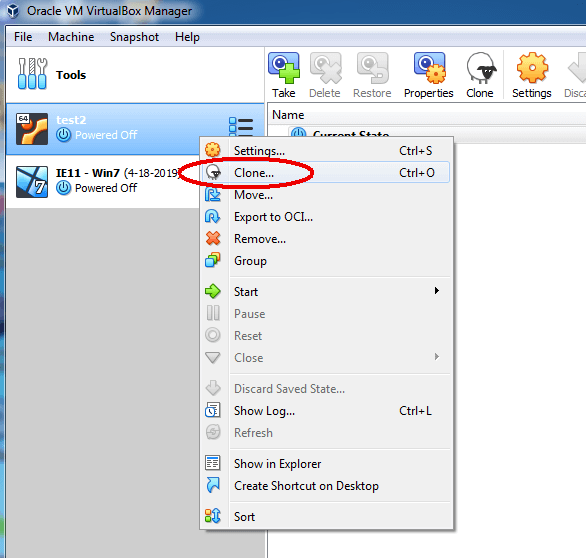
Stap 5: U krijgt dan enkele configuratie-opties te zien: de naam van de nieuwe instantie, waar u deze wilt opslaan, enz. U kunt de standaardinstellingen behouden of naar uw voorkeuren wijzigen. Zodra u uw opties hebt geselecteerd, klikt u op de knop ‘kloon’.
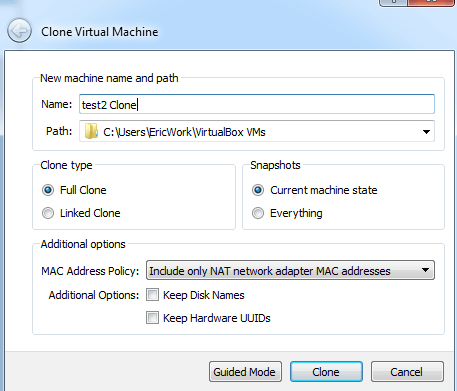
U heeft nu een exacte kopie van uw originele VM die u kunt gebruiken of aan iemand anders in uw team kunt geven.
VMware
VMware heeft een soortgelijk proces. U kunt de volgende stappen gebruiken in VMware Fusion.
- Start de VMware Fusion-toepassing.
- Zorg ervoor dat de virtuele machine die u kopieert alle vereiste toepassingen heeft en is geconfigureerd zoals u dat wilt.
- Schakel de machine uit voordat u deze gaat klonen.
- Selecteer de gewenste VM in de bibliotheek van de virtuele machine.
- Klik op de virtuele machine en maak vervolgens een volledige kloon of een gekoppelde kloon. Als u het wilt instantiëren vanuit een snapshot, klikt u op Snapshots.
- Als u de optie hebt geselecteerd om een kloon van een momentopname te maken, klikt u met de rechtermuisknop en selecteert u vervolgens een volledige kloon of gekoppelde kloon.
- Typ de naam van de nieuwe versie en klik vervolgens op ‘Opslaan’.
Parallels Desktop
Gebruik voor Parallels Desktop de volgende stappen of raadpleeg: Deze gids van Parallels.
- Start Parallels en zorg ervoor dat de VM die u als uw origineel wilt gebruiken, is geconfigureerd en zich in de staat bevindt die u wilt kopiëren. Zorg er ook voor dat deze is uitgeschakeld.
- Selecteer in het controlecentrum de VM en kies vervolgens Bestand->Klonen.
- Selecteer de locatie waar u de nieuwe versie wilt opslaan.
- Klik op ‘Opslaan’ en het wordt gemaakt.
Een woord over gekoppelde klonen
Wanneer u een kloon maakt met de meeste hypervisors, krijgt u de mogelijkheid om een volledige kloon of een ‘gekoppelde’ kloon te maken. Je vraagt je misschien af wat het verschil is.
Full geeft je een stand-alone virtuele machine die op zichzelf draait in de hypervisor, terwijl een gekoppelde zijn bronnen heeft die zijn gekoppeld aan de originele VM.
Er zijn voor- en nadelen aan het gebruik van een gekoppelde kloon, dus misschien wilt u weten wat ze zijn voordat u beslist welke u wilt gebruiken.
Een gekoppelde kloon deelt zijn bronnen, wat betekent dat het veel minder ruimte op uw harde schijf in beslag neemt. Volledige klonen kunnen veel schijfruimte in beslag nemen.
Een ander voordeel van het gebruik van een gekoppelde kloon is dat wanneer u wijzigingen aanbrengt in de originele VM, de gekoppelde versies worden bijgewerkt. Dat betekent dat het niet nodig is om elke keer een nieuwe te maken als er een wijziging in het origineel wordt aangebracht. Dit kan echter als een nadeel worden beschouwd als u niet wilt dat deze wijzigingen van invloed zijn op uw gedupliceerde omgevingen.
Een ander nadeel van linken is dat de machines veel langzamer kunnen draaien, vooral als je er meer dan één tegelijk gebruikt. Aangezien de resources worden gedeeld, moet de gekoppelde VM mogelijk op zijn beurt wachten om de benodigde resources te gebruiken.
Nog een nadeel is dat de gekoppelde machine afhankelijk is van de originele VM. U kunt de kloon niet kopiëren en op een andere machine uitvoeren, tenzij u ook het origineel naar hetzelfde gebied kopieert.
Als er iets met het origineel gebeurt, zoals het per ongeluk verwijderen, werken de gekoppelde kopieën ook niet meer.
Laatste woorden
Een kloon van een VM is eigenlijk gewoon een kopie van die virtuele machine in zijn huidige staat. Klonen kan nuttig zijn, vooral voor degenen die in softwareontwikkeling werken. Met klonen van virtuele machines kunnen we kopieën maken van een specifieke omgeving, zodat we ze opnieuw kunnen gebruiken en we ons geen zorgen hoeven te maken over het vernietigen van het origineel.
Wanneer u een nieuwe kloon maakt, moet u beslissen of u een volledige of gekoppelde kloon wilt maken. Houd zeker rekening met de voor- en nadelen die we hierboven hebben besproken.
Laat het ons zoals altijd weten als u vragen of opmerkingen heeft. We horen graag van je.
Lees ook
- Hoe SD-geheugenkaartfouten op te lossen: de ultieme gids
- Hoe alle foto’s van Facebook te downloaden
- Hoe u een opname kunt maken op uw iPhone of iPad
- Hoe de opslag van ‘Systeemgegevens’ op Mac te wissen
- Hoe dubbele foto’s op iPhone te verwijderen met Gemini Photos
- Prullenbak legen of verwijderde items ophalen op iPad
Laatste artikels